出席状況を効率的に管理したい
Course N@viでは出席管理機能により、出席状況の登録および公開が可能です。
教員やTAなどが個別に更新することも可能ですが、Course N@vi上で作成した「出席カード」を印刷し配付することにより履修者自身が出席を登録することも可能です。
出席管理機能を利用する
出席管理機能は、講義フォルダのオプション機能です。利用するためには必ず各回の授業ごとに「講義作成」を行う必要があります。講義フォルダは一括で作成することも個別に作成することも可能です。出席状況のステータスは出席/欠席/遅刻/早退/その他/未登録があり、画面からの個別更新、操作メニューによる一括更新、CSVファイルによる一括更新が可能です。
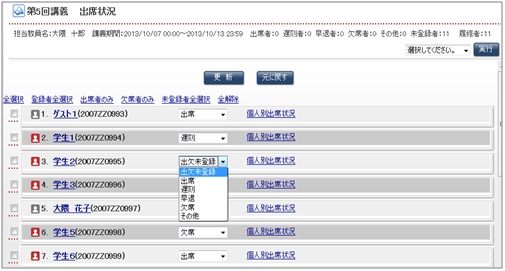
【出席管理画面】
また、「出席カード」を作成・配付し、履修者自身が出席を登録するようにすれば、教員の負担軽減が期待出来ます。

【出席カード】
出席カードによる出席登録の流れ
- 出席管理画面より、出席登録期間、キーワードを指定して出席カードを作成する。
- 出席カードを印刷し授業で配付する。
- 学生は授業終了後、指定された登録期間内にCourse N@viにログインし、出席を登録する。
- memo
- ・ 出席カードに印字された出席コードは出席カードごとに異なります。同じ出席コードを登録しようとするとエラーになります。
- ・ 「キーワード」の指定は任意です。指定した場合は、学生が出席登録時に入力しなければなりませんので、必ず授業中に出席者に周知してください(出席カードには印字されません)。
- ・ 不正行為防止のため、出席カードは開講期間中は大切に保管するように履修者に周知し、必要に応じて提示を求めてください。出席カードには厳密性を記すために捺印欄も印字しています。不正コピー防止のために捺印して配付することも出来ます。
- ・ QRコードを読み込んで携帯電話から出席登録を行うことも可能です(ただし一部のキャリア・機種には対応しておりません)
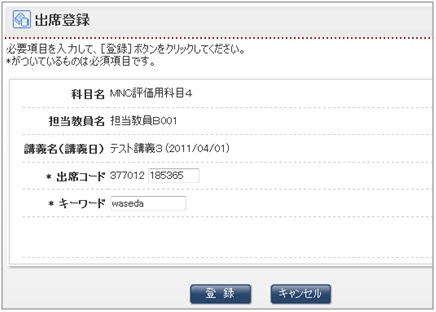
【出席登録画面(PC)】
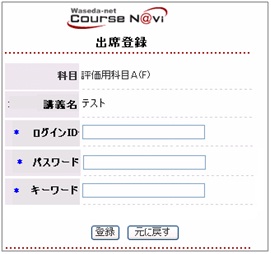
【出席登録画面(携帯)】
特徴
- 出席状況は評価要素として自動集計
- 遅刻、早退なども個別に集計値を設定可能
- 履修者に出席状況を公開可能
レビューシートを利用する
レビューシートも出席管理機能と同じく講義フォルダのオプション機能ですので、利用には講義作成時に設定を行う必要があります。レビューシートを利用することで、毎回の授業で学生に感想や意見、理解度などを登録させることが出来ます。
レビューシートへの入力をもって出席とする運用を行うことも出来ますが、欠席者もレビューシートへの記入は可能であるため、授業出席者をどのように判別するかが課題といえます。
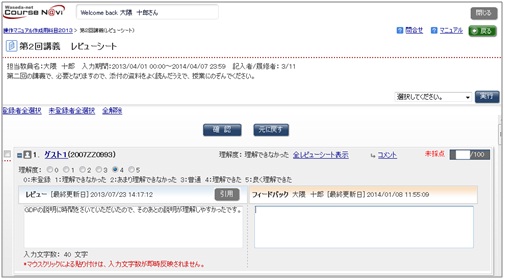
【レビューシート入力画面】
特徴
- レビューの内容により柔軟な加点が可能
- 採点欄、フィードバック欄についてはCSVアップロードにより一括更新可能
- 欠席者もレビューの入力は可能なので厳正な管理には向かない
小テストを利用する
小テスト機能は選択式解答、穴埋め解答については自動採点が可能ですので、(授業出席者のみに正解を伝えるなどして)履修者自身が小テストに解答することにより、正解者に一律で得点を付与することが可能です。つまり小テストの解答(正解)をもって出席にかえるという方法です。
より厳密に出席者を判別したい場合は例えばコンピュータルームで解答時間を5分などと極端に短く設定した小テストにその場で解答させるという方法もあります。
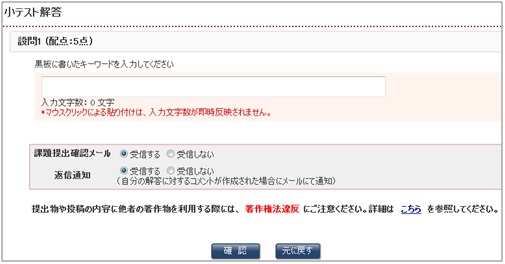
【小テスト解答画面】
特徴
- 自動採点機能により出席登録の手間を軽減
- 欠席者も解答可能なので厳正な管理には向かない
その他
フルオンデマンド授業の場合は教場での授業は実施されませんので、オンデマンドコンテンツ受講を出席として扱う運用が一般的です。

